A është e turbullt kamera e telefonit tuaj? Provoni këto 14 rregullime

Kamera e telefonit tuaj mund të prodhojë fotografi të paqarta. Provoni këto 14 rregullime për të përmirësuar cilësinë e imazheve tuaj.
Dëshironi të shtoni nënshkrim në Mozilla Thunderbird? Në këtë artikull, mësoni se si të shtoni nënshkrim në hapa të thjeshtë dhe të drejtpërdrejtë.
Nëse mbështetni aplikacione me burim të hapur, Mozilla Thunderbird duhet të jetë zgjedhja juaj kryesore për aplikacionet e postës elektronike. Përveçse është një aplikacion falas, ai ju ofron gjithashtu veçori të mrekullueshme dhe siguri të përmirësuar të të dhënave.
Ju mund ta përdorni këtë klient email për qëllime personale ose biznesi. Madje ju mund të krijoni llogari të personalizuara email për të gjithë punonjësit e ndërmarrjes suaj. Pavarësisht pse dëshironi të përdorni Thunderbird, shtimi i nënshkrimit është një veçori e rëndësishme që dëshironi të përdorni.
Nënshkrimi juaj i emailit funksionon si identiteti juaj, veçanërisht në një mjedis biznesi. Këto janë teksti që shfaqet automatikisht në çdo mesazh që dërgoni pas tekstit kryesor. Përveç emrit tuaj, nënshkrimet shpesh përmbajnë emërtimin tuaj, departamentin dhe emrin e kompanisë, informacionin e kontaktit dhe çdo informacion tjetër përkatës.
Me ndihmën e veçorisë së nënshkrimit, nuk keni pse ta shkruani këtë informacion individualisht për çdo email dhe përgjigje që dërgoni. Kur filloni të shkruani një email, faqja e zbrazët fillon me nënshkrimin e vendosur tashmë në pozicionin e duhur.
Ju gjithashtu duhet të filloni të përdorni një nënshkrim në emailet tuaja Thunderbird. Për ndihmë, më lejoni t'ju tregoj se si të shtoni nënshkrim në Mozilla Thunderbird. Por së pari, hidhni një vështrim të detajuar në këtë veçori të Thunderbird.
Lexoni gjithashtu: Rregulloni Thunderbird që nuk merr ose dërgon email
Nënshkrimet e mbështetura të emailit Thunderbird
Thunderbird mbështet dy lloje nënshkrimesh për emailet që dërgoni nga ky aplikacion. E para është tekst i thjeshtë pa asnjë formatim. E dyta është teksti HTML që ju lejon të formatoni nënshkrimin tuaj, si p.sh. duke e bërë atë të theksuar, të pjerrët, nënvizuar, pika dhe shumë të tjera.
Ndërsa bëni formatimin HTML në nënshkrimin tuaj, duhet ta aktivizoni opsionin duke kontrolluar kutinë për HTML. Gjithashtu, brenda fushës, duhet të përdorni shënimin HTML.
Nëse tashmë keni një skedar ose imazh që përmban nënshkrimin tuaj, mund ta ngarkoni drejtpërdrejt atë skedar. Për këtë, ju duhet të kontrolloni "Bashkënni nënshkrimin nga një skedar në vend" dhe klikoni në butonin Zgjidh…. Pastaj, zgjidhni skedarin nga vendndodhja dhe ajo përmbajtje skedari do të jetë e disponueshme si nënshkrim.
Mos harroni, nëse shtoni një nënshkrim të formatuar HTML, marrësi duhet të ketë opsionin për të parë mesazhet e formatuara HTML të aktivizuara në klientin e tij të postës elektronike. Nëse shikimi i emailit me format HTML është i çaktivizuar prej tyre, ata nuk do të jenë në gjendje të shikojnë imazhet dhe nënshkrimi HTML do të shfaqet në formatin e tekstit në ekranin e tyre. Thunderbird gjithashtu ju lejon të shtoni të dhëna vCard në mesazhin tuaj të postës elektronike.
Ndërsa i përgjigjeni një emaili në Thunderbird, ju gjithashtu mund të zgjidhni nëse do të shtoni nënshkrimin tuaj nën ose mbi kuotimin. Cilësimi i paracaktuar është të shtoni nënshkrimin në fund të mesazhit. Në temat e gjata të postës elektronike, nënshkrimet mund të humbasin. Megjithatë, mund të ndryshoni cilësimin për të vendosur nënshkrimin nën përgjigjen tuaj, e cila do të jetë mbi tekst.
Për këtë, klikoni me të djathtën në llogarinë tuaj Thunderbird ku dëshironi të bëni ndryshime dhe zgjidhni Cilësimet . Më pas zgjidhni Përbërja dhe Adresimi , ku do të gjeni opsionet përkatëse për të ndryshuar cilësimet.
Lexoni gjithashtu: Alternativat e Android për Mozilla Thunderbird
Si të shtoni nënshkrim në Mozilla Thunderbird
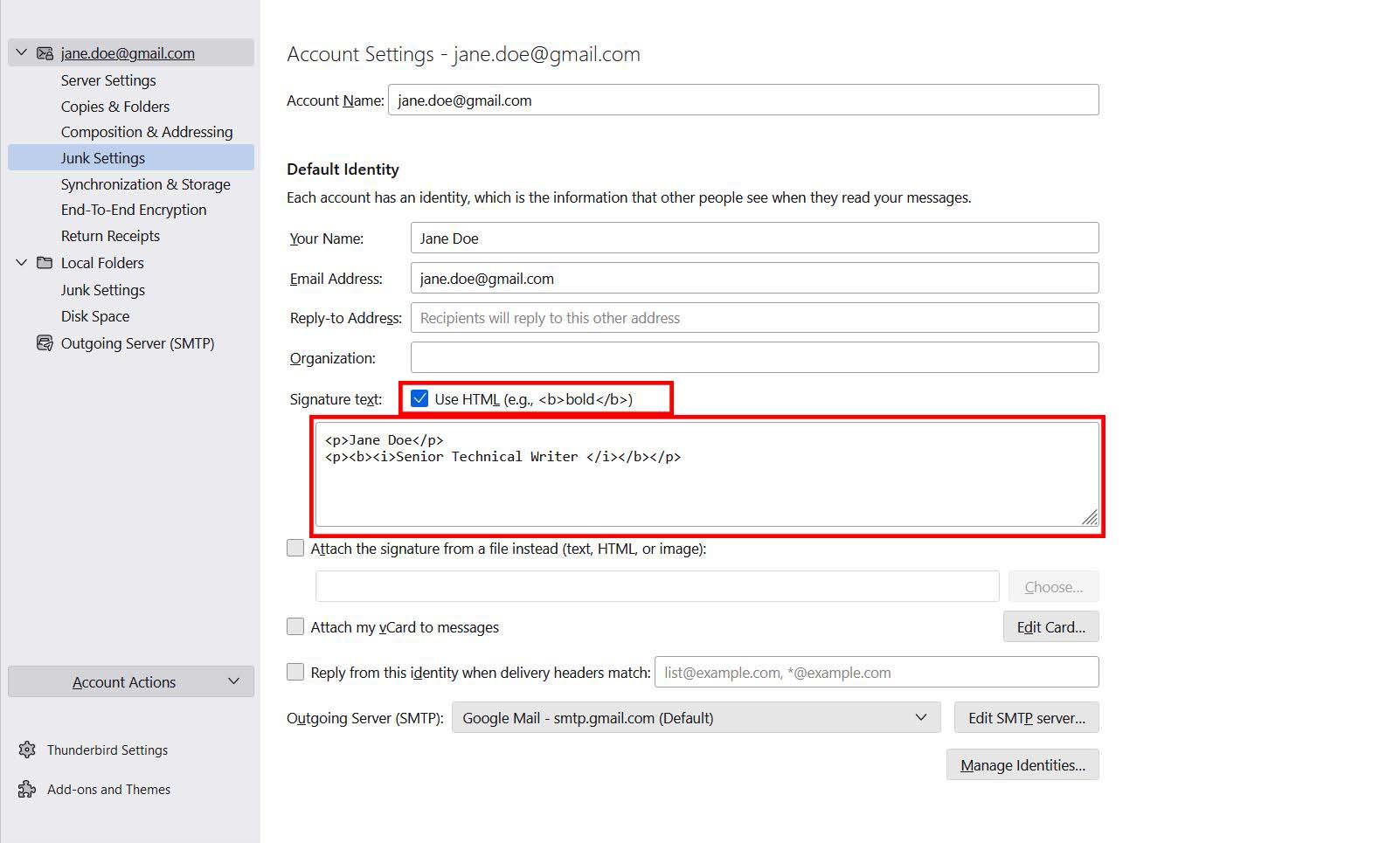
Gjeni këtu se si të shtoni nënshkrim në Mozilla Thunderbird
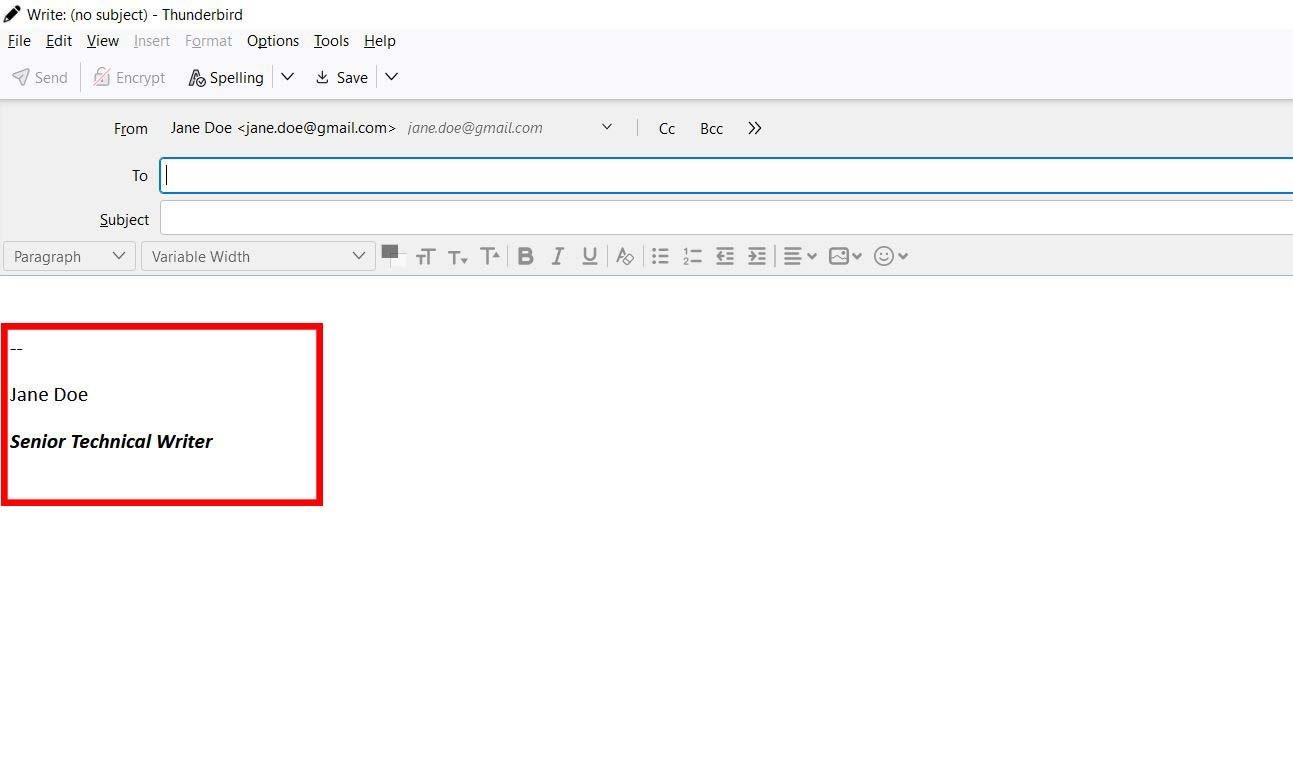
Një shembull i një nënshkrimi në Thunderbird
konkluzioni
Nënshkrimi i emailit është një veçori thelbësore që dëshironi të keni në klientin tuaj të postës elektronike. Nuk ka asnjë arsye për të menduar se vetëm aplikacionet e njohura të postës elektronike të bazuara në ueb ju lejojnë të shtoni nënshkrim në emailin tuaj. Aplikacioni me burim të hapur i bazuar në desktop, Mozilla Thunderbird gjithashtu ofron këtë veçori.
Këtu, unë kam diskutuar se si të shtoj nënshkrim në Mozilla Thunderbird. Ju mund t'i zbatoni me lehtësi këto hapa dhe të përdorni nënshkrimin tuaj të preferuar në të gjitha emailet. Gjithashtu, ndajeni këtë artikull me miqtë tuaj ose në mediat sociale në mënyrë që të tjerët të mund të përfitojnë prej tij.
Si ishte përvoja juaj e shtimit të nënshkrimit në Thunderbird? Ndani me ne në seksionin e komenteve. Gjithashtu, lexoni se si të importoni kontaktet e Thunderbird në iPhone .
Kamera e telefonit tuaj mund të prodhojë fotografi të paqarta. Provoni këto 14 rregullime për të përmirësuar cilësinë e imazheve tuaj.
Mësoni si të vendosni nënshkrimin tuaj në një dokument të Microsoft Word shpejt dhe lehtë. Kjo përfshin mundësitë për nënshkrim elektronik dhe dixhital.
Mësoni si të ndryshoni gjuhën në Netflix për të përmirësuar përvojën tuaj të shikimit dhe të aksesoni përmbajtjen në gjuhën tuaj të preferuar. Abonohuni në Netflix sot!
Në këtë artikull, ne do t'ju tregojmë gjithçka rreth basketbollit, tenisit dhe futbollit dhe dimensionet e rëndësishme të fushave sportive.
Merrni këshilla se çfarë të bëni me televizorin tuaj të prishur që nuk mund të rregullohet, nga shitja dhe riciklimi deri te projektet DIY.
Mos harroni kurrë një ditëlindje me ndihmën e Facebook. Shihni se ku mund të gjeni ditëlindjen e dikujt që të mund ta dërgoni dhuratën në kohë.
Është e lehtë të gjesh të gjitha fotot dhe videot që ke ngarkuar në llogarinë tënde të Google Photos. Google Photos ofron disa mënyra për tju ndihmuar të gjeni fotot tuaja.
Rezultati i Snapchat (i quajtur ndryshe Snap Score) përshkruan pikët e grumbulluara bazuar në shpeshtësinë e ndërveprimeve me përdoruesit e tjerë në aplikacionin e mesazheve dhe rrjeteve sociale. Në këtë postim, ne do të theksojmë elementët që përbëjnë sistemin e pikëve të Snapchat.
A po kërkoni për një mundësi të zbatueshme për pritjen e faqes në internet? Mësoni ndryshimin midis një serveri të dedikuar kundrejt një serveri të përbashkët pritës.
Më pëlqen t'i argëtoj fqinjët e mi duke ndryshuar rrjetin tim Wi-Fi me emra të ndryshëm qesharak. Nëse po kërkoni ide për një emër qesharak Wi-Fi, këtu







